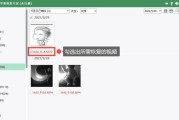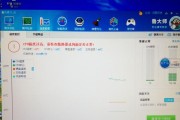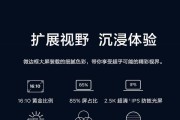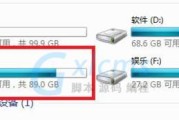笔记本电脑的触摸板是我们进行移动和点击操作的重要设备之一,但在某些情况下,我们可能需要关闭触摸板以避免误触。如果你遇到了笔记本电脑触摸板无法关闭的困扰,这篇文章将为你提供一系列可行的解决方法,帮助你恢复触摸板的正常功能。
一、检查触摸板开关
我们需要检查触摸板是否已经处于关闭状态。一些笔记本电脑设有专门的硬件开关或者按键来控制触摸板的开启和关闭。
步骤一:确认硬件开关或按键
硬件开关:有些笔记本在触摸板的边缘有物理开关,你可以尝试轻轻滑动或按压以检查开关是否已经处于关闭位置。
功能键:另一些笔记本则通过特定的功能键(Fn+快捷键)来控制触摸板。请查看笔记本的键盘区域是否有F几的键上有触摸板图标或指示灯,并尝试按下组合键以关闭触摸板。
问题:如果硬件开关或功能键不起作用怎么办?
此时,你需要采用软件层面的方法。
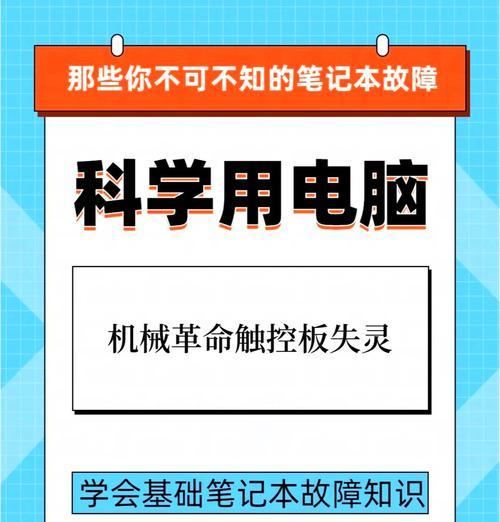
二、通过Windows设置关闭触摸板
如果你已经确保了硬件开关或功能键没有问题,那么请尝试以下步骤通过Windows操作系统配置来关闭触摸板。
步骤一:使用鼠标右键菜单关闭触摸板
右键点击Windows开始菜单图标,选择“设备管理器”。
在设备管理器中找到并展开“鼠标和其他指针设备”类别。
展开后找到你的触摸板设备,右键点击选择“禁用设备”。
步骤二:通过控制面板设置触摸板
输入“控制面板”到Windows搜索栏中并打开。
选择“硬件和声音”,然后点击“鼠标”。
在弹出的鼠标属性窗口中,切换到“UltraNav”标签页(或者“ELAN”、“Synaptics”等名称,根据你的触摸板驱动而定),然后取消勾选“启用触摸板”。
点击应用并确定。
问题:以上操作无法找到禁用触摸板选项怎么办?
如果Windows设置中确实无法禁用触摸板,可能需要更新或重新安装触摸板驱动。

三、更新或重新安装触摸板驱动程序
驱动程序的问题可能是导致触摸板无法关闭或者出现故障的主要原因。
步骤一:检查系统更新
打开“设置”=>“更新和安全”=>“检查更新”。
确保所有的Windows更新都已经被安装。
步骤二:更新或重新安装触摸板驱动
按下"Win+X"键并选择“设备管理器”。
在设备管理器中找到你看你的触摸板设备,并右键点击选择“更新驱动软件”。
选择“自动搜索更新的驱动软件”选项,让Windows自动搜索并安装最新的驱动。
如果自动更新没有解决问题,尝试卸载当前驱动后重启计算机,Windows会自动重新安装驱动。
关键问题:如果还是无法解决问题怎么办?
此时,可能需要下载触摸板官方网站提供的最新驱动程序,或者联系笔记本制造商的客服寻求专业的技术支持。
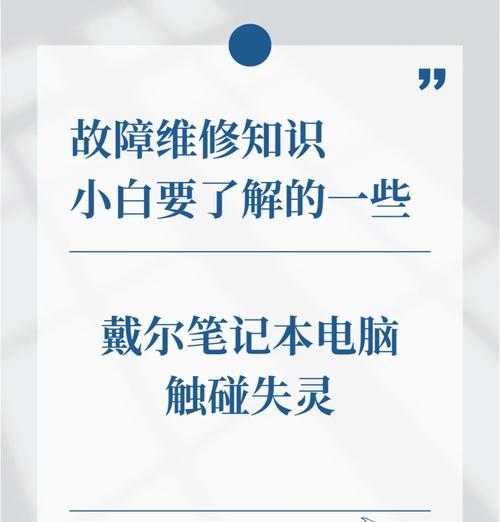
四、系统恢复和硬件诊断
如果上述步骤都无法解决问题,你可以尝试使用系统还原或者硬件诊断工具。
步骤一:系统还原
打开“控制面板”搜索并选择“恢复”。
点击“打开系统还原”,并按照向导步骤选择一个系统还原点进行系统状态的还原。
步骤二:硬件诊断
许多笔记本制造商提供了硬件诊断工具,这些工具通常在系统启动时可以按特定键启动。
重启笔记本并观察启动屏幕上的提示,通常是F2、F10、F12等键之一,进入硬件诊断工具进行触摸板检测。
综合以上
笔记本电脑触摸板无法关闭的问题可能由多种原因引起,无论是硬件开关、Windows设置、驱动程序问题,还是系统层面的其他原因。应根据问题的性质采取对应的解决步骤。如果按照本文的方法尝试之后仍然无法解决问题,建议联系专业技术支持或制造商进行进一步的诊断和处理。记住,定期对笔记本进行维护和更新,可预防此类问题的发生。
标签: #笔记本电脑